 tutoriels informatiques
tutoriels informatiques
 connaissances en informatique
connaissances en informatique
 Comment diviser les données en NTFS à l'aide de Power Query
Comment diviser les données en NTFS à l'aide de Power Query
Comment diviser les données en NTFS à l'aide de Power Query
Cet article explique comment utiliser Power Query pour diviser les données en lignes. Lors de l'exportation de données à partir d'autres systèmes ou sources, il est courant de rencontrer des situations dans lesquelles les données sont stockées dans des cellules combinant plusieurs valeurs. Avec Power Query, nous pouvons facilement diviser ces données en lignes, ce qui facilite leur traitement et leur analyse.
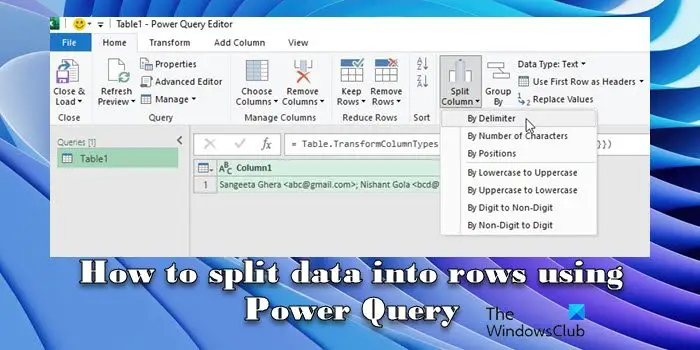
Cela peut se produire si l'utilisateur ne comprend pas les règles d'Excel et saisit accidentellement plusieurs données dans une cellule, ou si les données ne sont pas formatées correctement lors d'un copier/coller à partir d'autres sources. Le traitement de ces données nécessite des étapes supplémentaires pour extraire et organiser les informations à des fins d'analyse ou de reporting.
Comment diviser les données dans Power Query ?
La transformation Power Query peut diviser les données en différentes cellules ou lignes en fonction de divers facteurs tels que les chaînes, les modèles de texte et les types de données. Il vous suffit de sélectionner la colonne contenant les données que vous souhaitez diviser, puis d'utiliser la fonctionnalité « Diviser les colonnes » dans l'onglet « Transformer » de l'éditeur Power Query pour diviser facilement les données. Dans cet article, nous explorerons en détail comment diviser les données en lignes à l'aide de Power Query.
Comment diviser les données en lignes à l'aide de Power Query
Pour diviser les données en lignes à l'aide de Power Query, vous devez effectuer les étapes suivantes :
Supposons que nos données se présentent sous la forme d'une chaîne de texte contenant un nom et une adresse e-mail, séparés par un point-virgule. Par exemple, vous pouvez vous référer à l'exemple de capture d'écran ci-dessous.
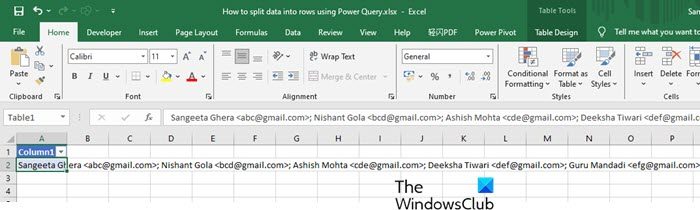
Cliquez avec le bouton droit sur la cellule contenant les données et sélectionnez "Obtenir les données du tableau/plage" dans le menu contextuel.
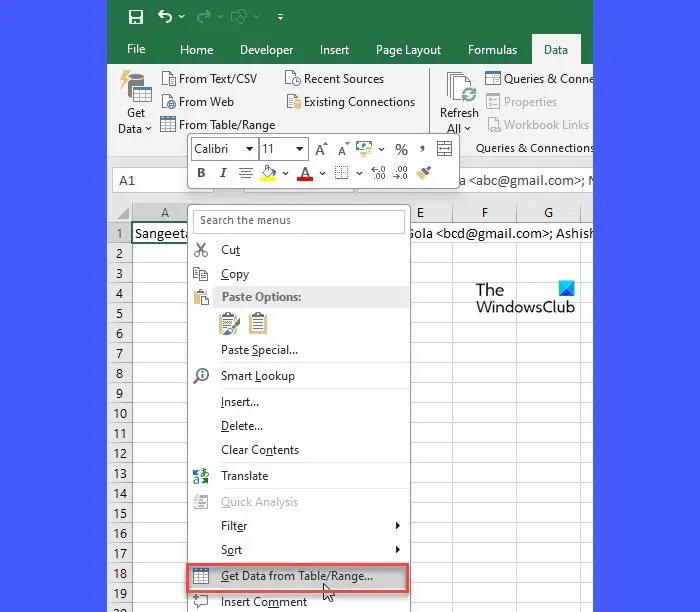
Cliquez sur OK dans la fenêtre contextuelle Créer une table et assurez-vous que l'option "Ma table a des têtes" n'est pas cochée. Les données s'ouvriront dans l'éditeur Power Query.
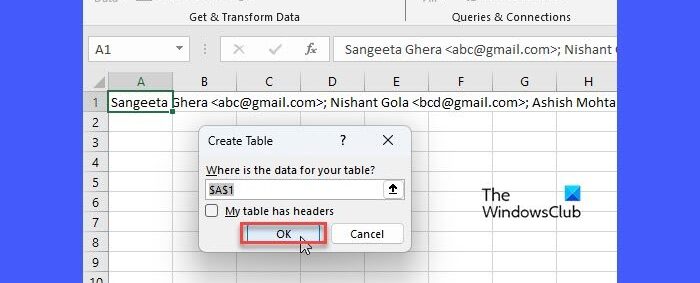
Diviser les données en bases de données via Delimeter
Par défaut, Power Query traite l'intégralité du contenu de la cellule comme une valeur unique et le charge comme un seul enregistrement avec une seule colonne et une seule ligne. Pour diviser les données, accédez au menu Fractionner les colonnes dans l'onglet Accueil et sélectionnez Par délimiteur. Cette option vous permet de diviser les valeurs d'une colonne sélectionnée en fonction d'un délimiteur spécifié. Les options restantes du menu vous permettent de diviser les valeurs des colonnes en fonction d'autres facteurs, tels qu'un nombre spécifié de caractères, une position ou une transition.
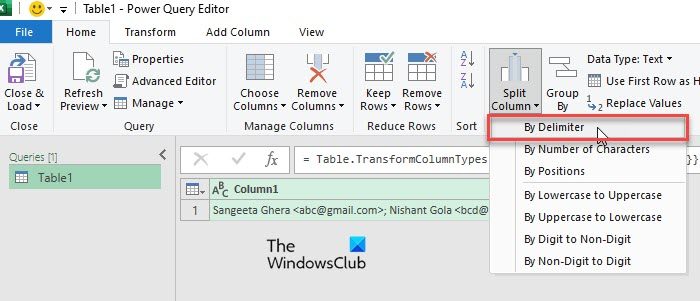
Après avoir cliqué sur « Par séparateur », une fenêtre Diviser la colonne par séparateur apparaîtra. Sélectionnez une chaîne (un caractère ou une séquence de caractères qui sépare et distingue les valeurs individuelles dans un ensemble de données) dans Sélection ou Chaîne d'entrée. Puisque dans notre cas, le point-virgule sépare les valeurs des données, nous avons sélectionné le point-virgule dans le menu point-virgule, comme indiqué dans la capture d'écran ci-dessous :
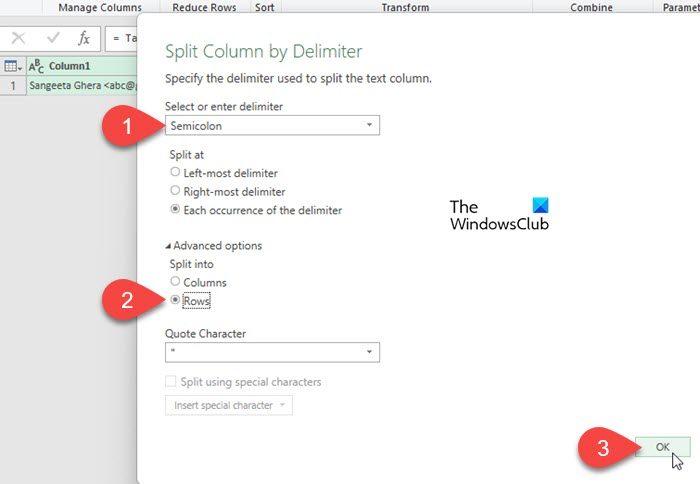
Ensuite, cliquez et développez Options avancées et sélectionnez Diviser en « Lignes ». Cliquez sur OK pour appliquer les modifications.
Power Query analysera désormais vos données, les divisera à chaque occurrence et placera chaque entrée dans sa propre ligne distincte.
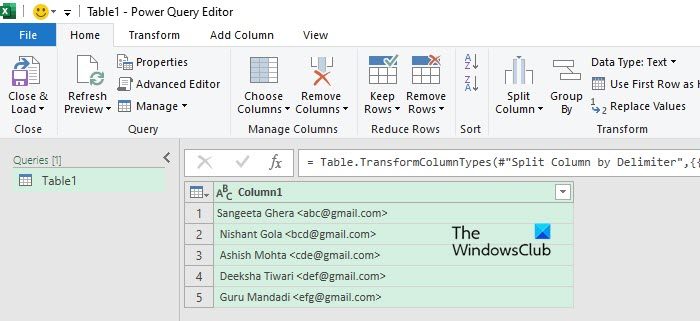
Comme vous pouvez le voir dans la capture d'écran ci-dessus, nos données ont été joliment divisées en lignes. Encore une fois, nous diviserons les données pour séparer les noms des adresses e-mail.
Diviser les données en colonnes via Delimeter
Cliquez sur le bouton « Diviser les colonnes » sous la section « Transformer » dans l'onglet « Accueil » et sélectionnez « Par séparateur ». La fenêtre Diviser les colonnes par délimiteur apparaîtra.
Pour que Power Query convertisse correctement les données, les délimiteurs doivent être correctement identifiés et spécifiés. Par exemple, dans notre exemple, utilisez un signe inférieur à (&) pour séparer le nom et l'adresse e-mail. Nous allons donc sélectionner Personnalisé dans la liste déroulante Sélectionner ou saisir un délimiteur et saisir le signe inférieur à (dans la plupart des cas, Power Query tentera automatiquement de déterminer si vos données contiennent des valeurs séparées par un délimiteur, et si tel est le cas, qu'est-ce que c'est ? le séparateur ?).
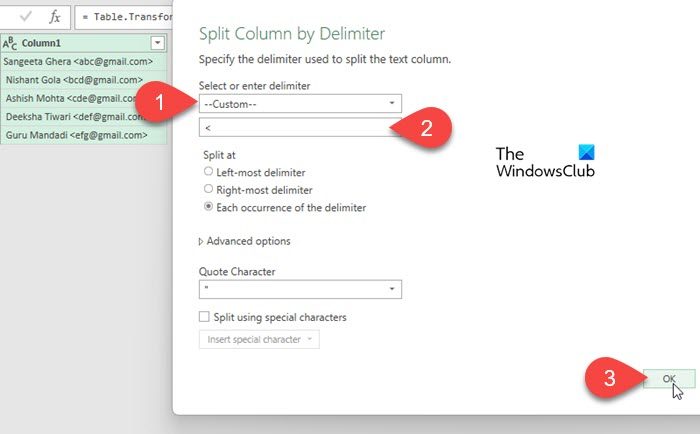
Cette fois, nous ne cliquerons pas sur le bouton "Options avancées" car nous souhaitons conserver la valeur par défaut, qui est Divisée en "Colonnes". Cliquez sur OK pour appliquer les modifications.
Power Query transformera vos données, noms de lieux et adresses e-mail dans des colonnes distinctes, comme indiqué ci-dessous :
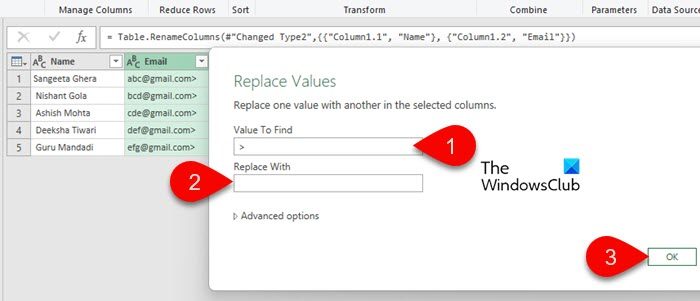
Remarque :
- Vous pouvez effectuer des étapes supplémentaires pour supprimer les espaces ou les caractères supplémentaires de vos données. Par exemple, dans notre exemple, chaque adresse email est suivie d'un symbole supérieur à (). >Pour nous en débarrasser, nous allons cliquer avec le bouton droit sur l’en-tête de colonne et sélectionner Remplacer les valeurs. Remplacez ensuite "" par " (entrez "" dans le champ "Valeur à rechercher" et laissez le champ "Remplacer par" vide).<<
- Vous pouvez donner à chaque colonne un nom descriptif en double-cliquant sur son titre.
Une fois terminé, cliquez sur le bouton « Fermer le chargement » dans le coin supérieur gauche de l'éditeur Power Query pour exporter les données dans une nouvelle feuille de calcul Excel. &
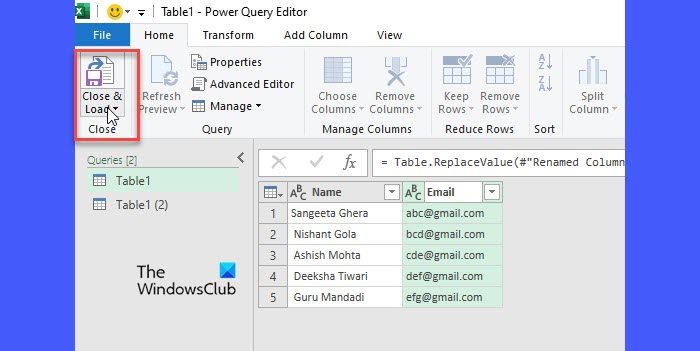
C'est tout ! J'espère que vous trouvez ça utile.
Lire : Comment convertir des colonnes en colonnes à l'aide de formules dans Excel.
Comment convertir des colonnes en lignes dans Power Query ?
Sélectionnez les colonnes que vous souhaitez convertir en lignes. Accédez à l'onglet Transformation. Accédez ensuite au menu Annuler le pivotement des colonnes dans le groupe N'importe quelle colonne et sélectionnez Annuler le pivotement des colonnes sélectionnées uniquement. Power Query convertira les colonnes sélectionnées en lignes et créera deux nouvelles colonnes, une pour le nom de l'attribut et une autre pour sa valeur correspondante. Si nécessaire, renommez les colonnes et cliquez sur les boutons Fermer et Charger pour enregistrer les modifications apportées aux données.
Lire ensuite : Comment regrouper et dissocier des lignes et des colonnes dans Excel.
Ce qui précède est le contenu détaillé de. pour plus d'informations, suivez d'autres articles connexes sur le site Web de PHP en chinois!

Outils d'IA chauds

Undresser.AI Undress
Application basée sur l'IA pour créer des photos de nu réalistes

AI Clothes Remover
Outil d'IA en ligne pour supprimer les vêtements des photos.

Undress AI Tool
Images de déshabillage gratuites

Clothoff.io
Dissolvant de vêtements AI

AI Hentai Generator
Générez AI Hentai gratuitement.

Article chaud

Outils chauds

Bloc-notes++7.3.1
Éditeur de code facile à utiliser et gratuit

SublimeText3 version chinoise
Version chinoise, très simple à utiliser

Envoyer Studio 13.0.1
Puissant environnement de développement intégré PHP

Dreamweaver CS6
Outils de développement Web visuel

SublimeText3 version Mac
Logiciel d'édition de code au niveau de Dieu (SublimeText3)
 Power BI ne peut pas se connecter, une erreur s'est produite lors de la tentative de connexion
Feb 18, 2024 pm 05:48 PM
Power BI ne peut pas se connecter, une erreur s'est produite lors de la tentative de connexion
Feb 18, 2024 pm 05:48 PM
PowerBI peut rencontrer des difficultés lorsqu'il ne parvient pas à se connecter à une source de données qui est un fichier XLS, SQL ou Excel. Cet article explorera les solutions possibles pour vous aider à résoudre ce problème. Cet article vous expliquera quoi faire si vous rencontrez des erreurs ou des échecs de connexion pendant le processus de connexion. Donc, si vous êtes confronté à ce problème, continuez à lire et nous vous fournirons quelques suggestions utiles. Quelle est l’erreur de connexion à la passerelle dans PowerBI ? Les erreurs de passerelle dans PowerBI sont souvent causées par une inadéquation entre les informations de la source de données et l'ensemble de données sous-jacent. Pour résoudre ce problème, vous devez vous assurer que la source de données définie sur la passerelle de données locale est exacte et cohérente avec la source de données spécifiée dans le bureau PowerBI. PowerBI ne peut pas se connecter
 Utilisez ddrescue pour récupérer des données sous Linux
Mar 20, 2024 pm 01:37 PM
Utilisez ddrescue pour récupérer des données sous Linux
Mar 20, 2024 pm 01:37 PM
DDREASE est un outil permettant de récupérer des données à partir de périphériques de fichiers ou de blocs tels que des disques durs, des SSD, des disques RAM, des CD, des DVD et des périphériques de stockage USB. Il copie les données d'un périphérique bloc à un autre, laissant derrière lui les blocs corrompus et ne déplaçant que les bons blocs. ddreasue est un puissant outil de récupération entièrement automatisé car il ne nécessite aucune interruption pendant les opérations de récupération. De plus, grâce au fichier map ddasue, il peut être arrêté et repris à tout moment. Les autres fonctionnalités clés de DDREASE sont les suivantes : Il n'écrase pas les données récupérées mais comble les lacunes en cas de récupération itérative. Cependant, il peut être tronqué si l'outil est invité à le faire explicitement. Récupérer les données de plusieurs fichiers ou blocs en un seul
 Open source! Au-delà de ZoeDepth ! DepthFM : estimation rapide et précise de la profondeur monoculaire !
Apr 03, 2024 pm 12:04 PM
Open source! Au-delà de ZoeDepth ! DepthFM : estimation rapide et précise de la profondeur monoculaire !
Apr 03, 2024 pm 12:04 PM
0. À quoi sert cet article ? Nous proposons DepthFM : un modèle d'estimation de profondeur monoculaire génératif de pointe, polyvalent et rapide. En plus des tâches traditionnelles d'estimation de la profondeur, DepthFM démontre également des capacités de pointe dans les tâches en aval telles que l'inpainting en profondeur. DepthFM est efficace et peut synthétiser des cartes de profondeur en quelques étapes d'inférence. Lisons ce travail ensemble ~ 1. Titre des informations sur l'article : DepthFM : FastMonocularDepthEstimationwithFlowMatching Auteur : MingGui, JohannesS.Fischer, UlrichPrestel, PingchuanMa, Dmytr
 Comment utiliser la fonction de filtre Excel avec plusieurs conditions
Feb 26, 2024 am 10:19 AM
Comment utiliser la fonction de filtre Excel avec plusieurs conditions
Feb 26, 2024 am 10:19 AM
Si vous avez besoin de savoir comment utiliser le filtrage avec plusieurs critères dans Excel, le didacticiel suivant vous guidera à travers les étapes pour vous assurer que vous pouvez filtrer et trier efficacement vos données. La fonction de filtrage d'Excel est très puissante et peut vous aider à extraire les informations dont vous avez besoin à partir de grandes quantités de données. Cette fonction peut filtrer les données en fonction des conditions que vous définissez et afficher uniquement les pièces qui remplissent les conditions, rendant la gestion des données plus efficace. En utilisant la fonction de filtre, vous pouvez trouver rapidement des données cibles, ce qui vous fait gagner du temps dans la recherche et l'organisation des données. Cette fonction peut non seulement être appliquée à de simples listes de données, mais peut également être filtrée en fonction de plusieurs conditions pour vous aider à localiser plus précisément les informations dont vous avez besoin. Dans l’ensemble, la fonction de filtrage d’Excel est très utile
 Google est ravi : les performances de JAX surpassent Pytorch et TensorFlow ! Cela pourrait devenir le choix le plus rapide pour la formation à l'inférence GPU
Apr 01, 2024 pm 07:46 PM
Google est ravi : les performances de JAX surpassent Pytorch et TensorFlow ! Cela pourrait devenir le choix le plus rapide pour la formation à l'inférence GPU
Apr 01, 2024 pm 07:46 PM
Les performances de JAX, promu par Google, ont dépassé celles de Pytorch et TensorFlow lors de récents tests de référence, se classant au premier rang sur 7 indicateurs. Et le test n’a pas été fait sur le TPU présentant les meilleures performances JAX. Bien que parmi les développeurs, Pytorch soit toujours plus populaire que Tensorflow. Mais à l’avenir, des modèles plus volumineux seront peut-être formés et exécutés sur la base de la plate-forme JAX. Modèles Récemment, l'équipe Keras a comparé trois backends (TensorFlow, JAX, PyTorch) avec l'implémentation native de PyTorch et Keras2 avec TensorFlow. Premièrement, ils sélectionnent un ensemble de
 Vitesse Internet lente des données cellulaires sur iPhone : correctifs
May 03, 2024 pm 09:01 PM
Vitesse Internet lente des données cellulaires sur iPhone : correctifs
May 03, 2024 pm 09:01 PM
Vous êtes confronté à un décalage et à une connexion de données mobile lente sur iPhone ? En règle générale, la puissance de l'Internet cellulaire sur votre téléphone dépend de plusieurs facteurs tels que la région, le type de réseau cellulaire, le type d'itinérance, etc. Vous pouvez prendre certaines mesures pour obtenir une connexion Internet cellulaire plus rapide et plus fiable. Correctif 1 – Forcer le redémarrage de l'iPhone Parfois, le redémarrage forcé de votre appareil réinitialise simplement beaucoup de choses, y compris la connexion cellulaire. Étape 1 – Appuyez simplement une fois sur la touche d’augmentation du volume et relâchez-la. Ensuite, appuyez sur la touche de réduction du volume et relâchez-la à nouveau. Étape 2 – La partie suivante du processus consiste à maintenir le bouton sur le côté droit. Laissez l'iPhone finir de redémarrer. Activez les données cellulaires et vérifiez la vitesse du réseau. Vérifiez à nouveau Correctif 2 – Changer le mode de données Bien que la 5G offre de meilleures vitesses de réseau, elle fonctionne mieux lorsque le signal est plus faible
 La vitalité de la super intelligence s'éveille ! Mais avec l'arrivée de l'IA qui se met à jour automatiquement, les mères n'ont plus à se soucier des goulots d'étranglement des données.
Apr 29, 2024 pm 06:55 PM
La vitalité de la super intelligence s'éveille ! Mais avec l'arrivée de l'IA qui se met à jour automatiquement, les mères n'ont plus à se soucier des goulots d'étranglement des données.
Apr 29, 2024 pm 06:55 PM
Je pleure à mort. Le monde construit à la folie de grands modèles. Les données sur Internet ne suffisent pas du tout. Le modèle de formation ressemble à « The Hunger Games », et les chercheurs en IA du monde entier se demandent comment nourrir ces personnes avides de données. Ce problème est particulièrement important dans les tâches multimodales. À une époque où rien ne pouvait être fait, une équipe de start-up du département de l'Université Renmin de Chine a utilisé son propre nouveau modèle pour devenir la première en Chine à faire de « l'auto-alimentation des données générées par le modèle » une réalité. De plus, il s’agit d’une approche à deux volets, du côté compréhension et du côté génération, les deux côtés peuvent générer de nouvelles données multimodales de haute qualité et fournir un retour de données au modèle lui-même. Qu'est-ce qu'un modèle ? Awaker 1.0, un grand modèle multimodal qui vient d'apparaître sur le Forum Zhongguancun. Qui est l'équipe ? Moteur Sophon. Fondé par Gao Yizhao, doctorant à la Hillhouse School of Artificial Intelligence de l’Université Renmin.
 L'US Air Force présente son premier avion de combat IA de grande envergure ! Le ministre a personnellement effectué l'essai routier sans intervenir pendant tout le processus, et 100 000 lignes de code ont été testées 21 fois.
May 07, 2024 pm 05:00 PM
L'US Air Force présente son premier avion de combat IA de grande envergure ! Le ministre a personnellement effectué l'essai routier sans intervenir pendant tout le processus, et 100 000 lignes de code ont été testées 21 fois.
May 07, 2024 pm 05:00 PM
Récemment, le milieu militaire a été submergé par la nouvelle : les avions de combat militaires américains peuvent désormais mener des combats aériens entièrement automatiques grâce à l'IA. Oui, tout récemment, l’avion de combat IA de l’armée américaine a été rendu public pour la première fois, dévoilant ainsi son mystère. Le nom complet de ce chasseur est Variable Stability Simulator Test Aircraft (VISTA). Il a été personnellement piloté par le secrétaire de l'US Air Force pour simuler une bataille aérienne en tête-à-tête. Le 2 mai, le secrétaire de l'US Air Force, Frank Kendall, a décollé à bord d'un X-62AVISTA à la base aérienne d'Edwards. Notez que pendant le vol d'une heure, toutes les actions de vol ont été effectuées de manière autonome par l'IA ! Kendall a déclaré : "Au cours des dernières décennies, nous avons réfléchi au potentiel illimité du combat air-air autonome, mais cela a toujours semblé hors de portée." Mais maintenant,





